WPF创建进度条
使用wpf做一个原生的进度条,进度条上面有值,先看效果。
功能就是点击按钮,后台处理数据,前台显示处理数据的变化,当然还可以对进度条进行美化和关闭的操作,等待后台处理完毕数据,然后自动关闭。
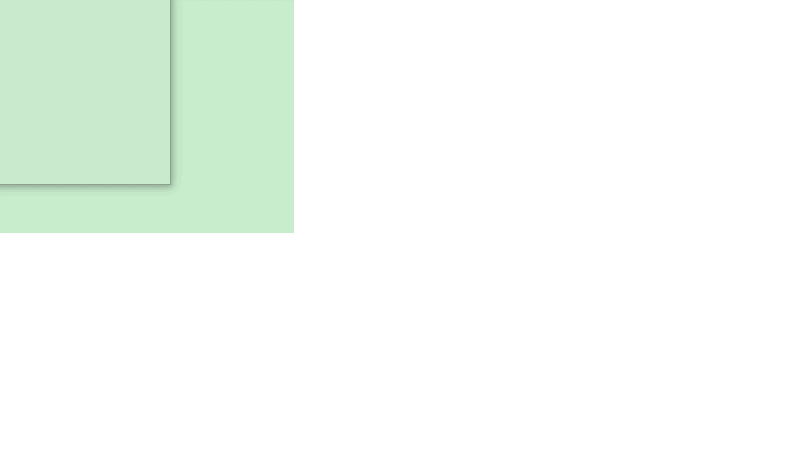
1.首先简简单单创建一个项目
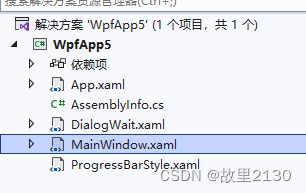
2.先建立进度条的页面DialogWait.xaml
<Window x:Class="WpfApp5.DialogWait"xmlns="http://schemas.microsoft.com/winfx/2006/xaml/presentation"xmlns:x="http://schemas.microsoft.com/winfx/2006/xaml"xmlns:d="http://schemas.microsoft.com/expression/blend/2008"xmlns:mc="http://schemas.openxmlformats.org/markup-compatibility/2006"xmlns:local="clr-namespace:WpfApp5"mc:Ignorable="d"WindowStyle="None" AllowsTransparency="True" Background="Transparent" ShowInTaskbar="False" ResizeMode="NoResize"><ProgressBar x:Name="progressBar" Maximum="100" Height="25" Width="300" HorizontalContentAlignment="Center" VerticalContentAlignment="Center"/>
</Window>
3.DialogWait.xaml.cs后台代码如下
关键点就是要对max的值进行判断,如果大于100和小于100的话,显示是不一样的,主要是因为进度条的值是100,要相对的扩大或者缩小,那么界面上显示的数据变化就是一样的。
using System;
using System.Collections.Generic;
using System.Linq;
using System.Text;
using System.Threading.Tasks;
using System.Windows;
using System.Windows.Controls;
using System.Windows.Data;
using System.Windows.Documents;
using System.Windows.Input;
using System.Windows.Media;
using System.Windows.Media.Imaging;
using System.Windows.Shapes;namespace WpfApp5
{/// <summary>/// DialogWait.xaml 的交互逻辑/// </summary>public partial class DialogWait : Window{/// <summary>/// 进度条最大值/// </summary>private int max = 0;/// <summary>/// 大于100的增量/// </summary>private int increment = 0;/// <summary>/// 小于100的增量/// </summary>private double incrementLess = 0;public DialogWait(){InitializeComponent();}public DialogWait(int max){InitializeComponent();this.Width = 300;this.Height = 25;this.Owner = Application.Current.MainWindow;this.WindowStartupLocation = WindowStartupLocation.CenterOwner;this.max = max;if (max >= 100){increment = max / 100;}else{incrementLess = Math.Round(100.0 / max, 3);}}public void ShowWait(int value){progressBar.Dispatcher.Invoke(() =>{if (max >= 100){progressBar.Value = value / increment;}else{progressBar.Value = Math.Round(value * incrementLess, 0);}});}}
}
4.MainWindow.xaml.cs的代码
其中最重要的就是Task
using System;
using System.Collections.Generic;
using System.Linq;
using System.Text;
using System.Threading;
using System.Threading.Tasks;
using System.Windows;
using System.Windows.Controls;
using System.Windows.Data;
using System.Windows.Documents;
using System.Windows.Input;
using System.Windows.Media;
using System.Windows.Media.Imaging;
using System.Windows.Navigation;
using System.Windows.Shapes;namespace WpfApp5
{/// <summary>/// Interaction logic for MainWindow.xaml/// </summary>public partial class MainWindow : Window{public MainWindow(){InitializeComponent();}private void Button_Click(object sender, RoutedEventArgs e){DialogWait dialogWaitPercent = new DialogWait(500);Task.Run(() =>{A(dialogWaitPercent);//处理数据});dialogWaitPercent.ShowDialog();}public void A(DialogWait dialogWaitPercent){for (int i = 0; i < 500; i++){dialogWaitPercent.ShowWait(i);Thread.Sleep(10);}dialogWaitPercent.Dispatcher.Invoke(() =>{dialogWaitPercent.Close();});}}
}
5.ProgressBarStyle.xaml,最后就是对进度条的美化样式
<ResourceDictionary xmlns="http://schemas.microsoft.com/winfx/2006/xaml/presentation"xmlns:x="http://schemas.microsoft.com/winfx/2006/xaml"><Style TargetType="{x:Type ProgressBar}"><Setter Property="FocusVisualStyle" Value="{x:Null}"/><Setter Property="SnapsToDevicePixels" Value="True"/><Setter Property="Height" Value="15"/><Setter Property="Background" Value="#6fae5f"/><Setter Property="FontSize" Value="10"/><Setter Property="Padding" Value="5,0"/><Setter Property="Template"><Setter.Value><ControlTemplate TargetType="{x:Type ProgressBar}"><Grid Background="#00000000"><Grid.RowDefinitions><RowDefinition Height="Auto"/></Grid.RowDefinitions><VisualStateManager.VisualStateGroups><VisualStateGroup x:Name="CommonStates"><VisualState x:Name="Determinate"/><VisualState x:Name="Indeterminate"><Storyboard RepeatBehavior="Forever"><PointAnimationUsingKeyFrames Storyboard.TargetName="Animation" Storyboard.TargetProperty="(UIElement.RenderTransformOrigin)"><EasingPointKeyFrame KeyTime="0:0:0" Value="0.5,0.5"/><EasingPointKeyFrame KeyTime="0:0:1.5" Value="1.95,0.5"/><EasingPointKeyFrame KeyTime="0:0:3" Value="0.5,0.5"/></PointAnimationUsingKeyFrames></Storyboard></VisualState></VisualStateGroup></VisualStateManager.VisualStateGroups><Grid Height="{TemplateBinding Height}"><Border Background="#000000" CornerRadius="7.5" Opacity="0.05"/><Border BorderBrush="#000000" BorderThickness="1" CornerRadius="7.5" Opacity="0.1"/><Grid Margin="{TemplateBinding BorderThickness}"><Border x:Name="PART_Track"/><Grid x:Name="PART_Indicator" ClipToBounds="True" HorizontalAlignment="Left" ><Grid.ColumnDefinitions><ColumnDefinition x:Name="width1"/><ColumnDefinition x:Name="width2" Width="0"/></Grid.ColumnDefinitions><Grid x:Name="Animation" RenderTransformOrigin="0.5,0.5"><Grid.RenderTransform><TransformGroup><ScaleTransform ScaleY="-1" ScaleX="1"/><SkewTransform AngleY="0" AngleX="0"/><RotateTransform Angle="180"/><TranslateTransform/></TransformGroup></Grid.RenderTransform><Border Background="{TemplateBinding Background}" CornerRadius="7.5"><Viewbox HorizontalAlignment="Left" StretchDirection="DownOnly" Margin="{TemplateBinding Padding}" SnapsToDevicePixels="True"><TextBlock Foreground="#ffffff" SnapsToDevicePixels="True" FontSize="{TemplateBinding FontSize}" VerticalAlignment="Center" Text="{Binding RelativeSource={RelativeSource TemplatedParent},Path=Value,StringFormat={}{0}%}" RenderTransformOrigin="0.5,0.5"><TextBlock.RenderTransform><TransformGroup><ScaleTransform ScaleY="1" ScaleX="-1"/><SkewTransform AngleY="0" AngleX="0"/><RotateTransform Angle="0"/><TranslateTransform/></TransformGroup></TextBlock.RenderTransform></TextBlock></Viewbox></Border><Border BorderBrush="#000000" BorderThickness="1" CornerRadius="7.5" Opacity="0.1"/></Grid></Grid></Grid></Grid></Grid><ControlTemplate.Triggers><Trigger Property="IsEnabled" Value="False"><Setter Property="Background" Value="#c5c5c5"/></Trigger><Trigger Property="IsIndeterminate" Value="true"><Setter TargetName="width1" Property="Width" Value="0.25*"/><Setter TargetName="width2" Property="Width" Value="0.725*"/></Trigger></ControlTemplate.Triggers></ControlTemplate></Setter.Value></Setter></Style>
</ResourceDictionary>本案例代码:https://download.csdn.net/download/u012563853/88578158
来源:WPF创建进度条-CSDN博客
相关文章:
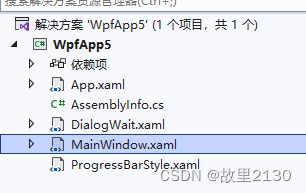
WPF创建进度条
使用wpf做一个原生的进度条,进度条上面有值,先看效果。 功能就是点击按钮,后台处理数据,前台显示处理数据的变化,当然还可以对进度条进行美化和关闭的操作,等待后台处理完毕数据,然后自动关闭。…...

全网最新最全面的Appium自动化:Appium常用操作之混合应用webview页面操作--待补充!
上下文操作: 在appium中,对于混合应用,需要进行WebView页面和原生应用的切换 常用的方法如下: 1、context(self) / current_context(self):返回当前会话的当前上下文,context可以理解为可进入的窗口。对于…...
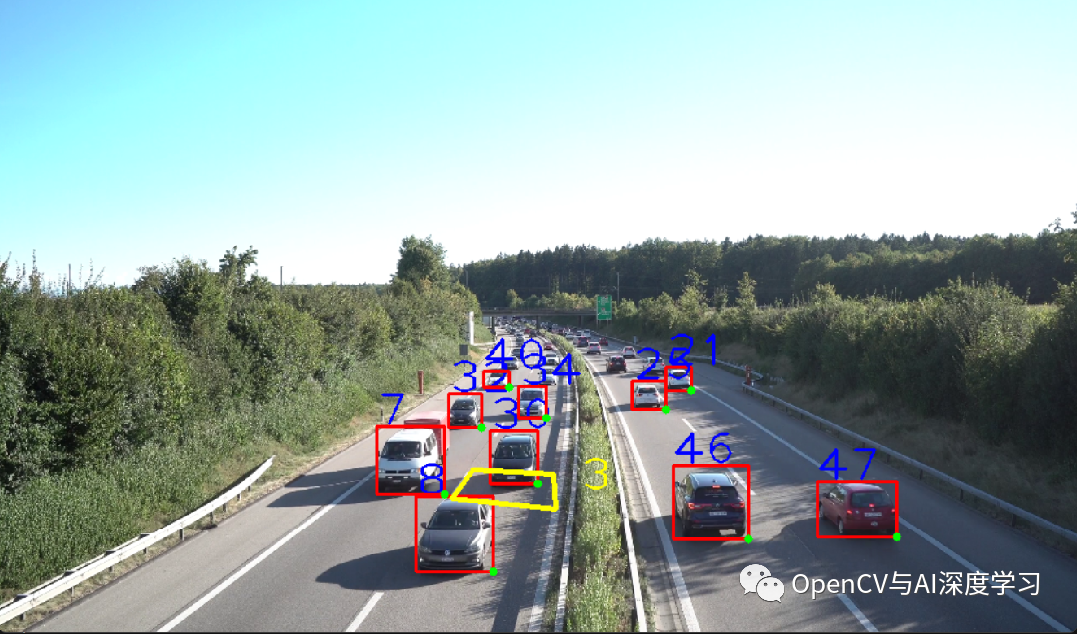
基于OpenCV+YOLOv5实现车辆跟踪与计数(附源码)
导 读 本文主要介绍基于OpenCVYOLOv5实现车辆跟踪与计数的应用,并给出源码。 资源下载 基础代码和视频下载地址: https://github.com/freedomwebtech/win11vehiclecount main.py代码: import cv2import torchimport numpy as npfrom tr…...

05、pytest断言确定的异常
官方用例 # content of test_sysexit.py import pytestdef f():raise SystemExit(1)def test_mytest():with pytest.raises(SystemExit):f()解读与实操 标准python raise函数可产生异常。pytest.raises可以断言某个异常会发现。异常发生了,用例执行成功&#x…...

金蝶云星空单据编辑界面,不允许批量填充操作
文章目录 金蝶云星空单据编辑界面,不允许批量填充操作案例演示开发设计测试 金蝶云星空单据编辑界面,不允许批量填充操作 案例演示 售后单,明细信息单据体,物料编码字段禁止批量填充。 开发设计 编写表单插件,在Be…...

Springboot项目启动成功后可通过五种方式继续执行
实现CommandLineRunner接口 项目初始化完毕后,才会调用方法,提供服务 Component public class StartRunner implements CommandLineRunner {Overridepublic void run(String... args) throws Exception {System.out.println("CommandLineRunner&qu…...

什么是供应链金融分账系统?
一、供应链金融的重要性 供应链金融在很多行业都是要用到,比如在抖音,快手店铺的商家资金回笼,通常需要7-21天的回款周期,这对于商家的周转来说是一件很困难的事情,在供应链金融中,分账就扮演着至关重要的角色,不仅是金融流程中的一环,更是保…...

【测绘程序设计】——坐标换带与高程投影
测绘工程中经常遇到 “坐标换带” 与 “高程投影” 问题,前者是在改变投影的分带号——即投影的中央子午线,通过 “(x,y)->(B,L)->(x,y)” 进行;而后者则是为减小投影变形(高程投影变短、高斯投影变长,详情可参考博客《测绘综合能力》真题易错本 第(37)条)通过平…...

企业计算机服务器中了Mallox勒索病毒如何解密,Mallox勒索病毒数据恢复
随着计算机技术的不断应用与发展,网络为企业的生产运营提供了极大帮助,越来越多的企业开始利用网络办公,因此,随之而来的网络安全威胁也在不断增加。近期,云天数据恢复中心陆续接到很多企业的求助,企业的计…...

一套rk3588 rtsp服务器推流的 github 方案及记录 -01
我不生产代码,我只是代码的搬运工,相信我,看完这个文章你的图片一定能变成流媒体推出去。 诉求:使用opencv拉流,转成bgr数据,需要把处理后的数据(BGR)编码成264,然后推流…...
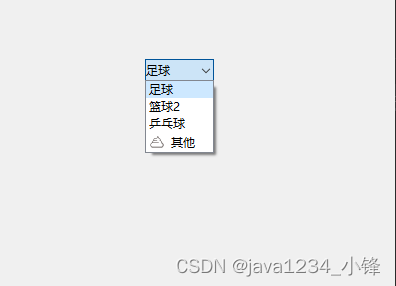
PyQt6 QComboBox下拉组合框控件
锋哥原创的PyQt6视频教程: 2024版 PyQt6 Python桌面开发 视频教程(无废话版) 玩命更新中~_哔哩哔哩_bilibili2024版 PyQt6 Python桌面开发 视频教程(无废话版) 玩命更新中~共计34条视频,包括:2024版 PyQt6 Python桌面开发 视频教程(无废话…...

常用类与比较器
常用类 学一个类,先搞清楚继承关系,再看源码 包装类Wrapper jdk5之前是手动装箱拆箱 jdk5及之后是自动装箱拆箱(调用valueOf方法(自动默认)/创建对象的构造方法,XXXvalue方法…...
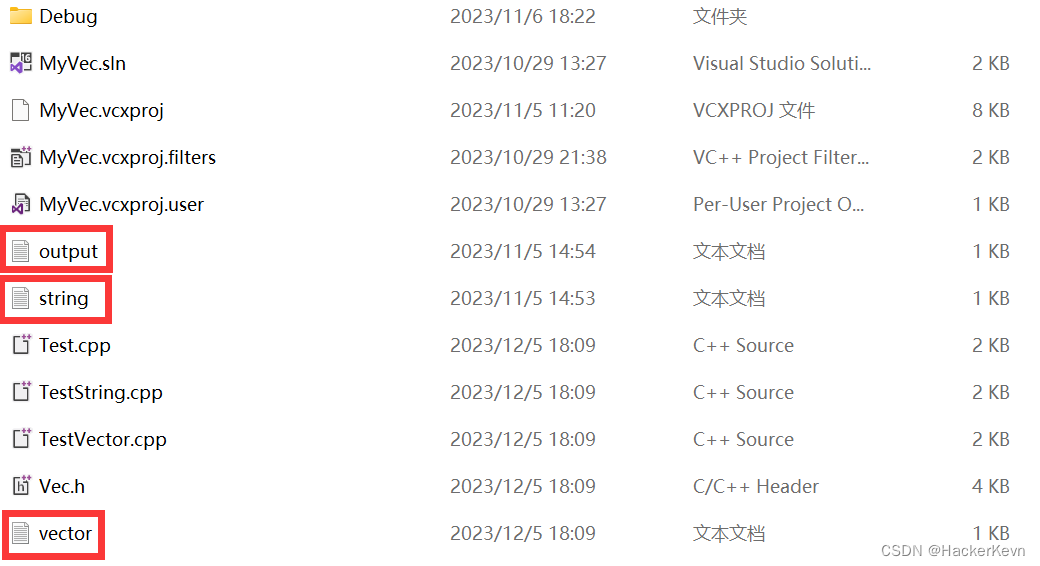
【上海大学《面向对象程序设计A》课程小项目报告】抽象向量类模板及其派生类
1 项目内容及要求 本项目通过设计一个抽象向量类模板,以及一个通用的向量类模板和一个字符串类作为其派生类,以满足各种应用场景中的数据存储和处理需求。 项目内容: 抽象向量类模板。派生向量类。派生字符串类。测试及异常处理。联合测试…...
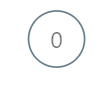
Leetcode每日一题学习训练——Python3版(到达首都的最少油耗)
版本说明 当前版本号[20231205]。 版本修改说明20231205初版 目录 文章目录 版本说明目录到达首都的最少油耗理解题目代码思路参考代码 原题可以点击此 2477. 到达首都的最少油耗 前去练习。 到达首都的最少油耗 给你一棵 n 个节点的树(一个无向、连通、无环…...
-------连载(42))
Java面试题(每天10题)-------连载(42)
目录 Spring篇 1、Spring Bean的作用域之间有什么区别? 2、什么是Spring inner beans? 3、Spring框架中的单例Beans是线程安全的吗? 4、请举例说明如何在Spring中诸如一个Java Collection? 5、如何向Spring Bean中诸如一个J…...

netty websocket学习
【硬核】肝了一月的Netty知识点 超详细Netty入门,看这篇就够了! bzm_netty_sb netty-chat vuewebsokect实现实时聊天,可单聊、可群聊(一) vue实现聊天栏定位到最底部(超简单、可直接复制使用)…...
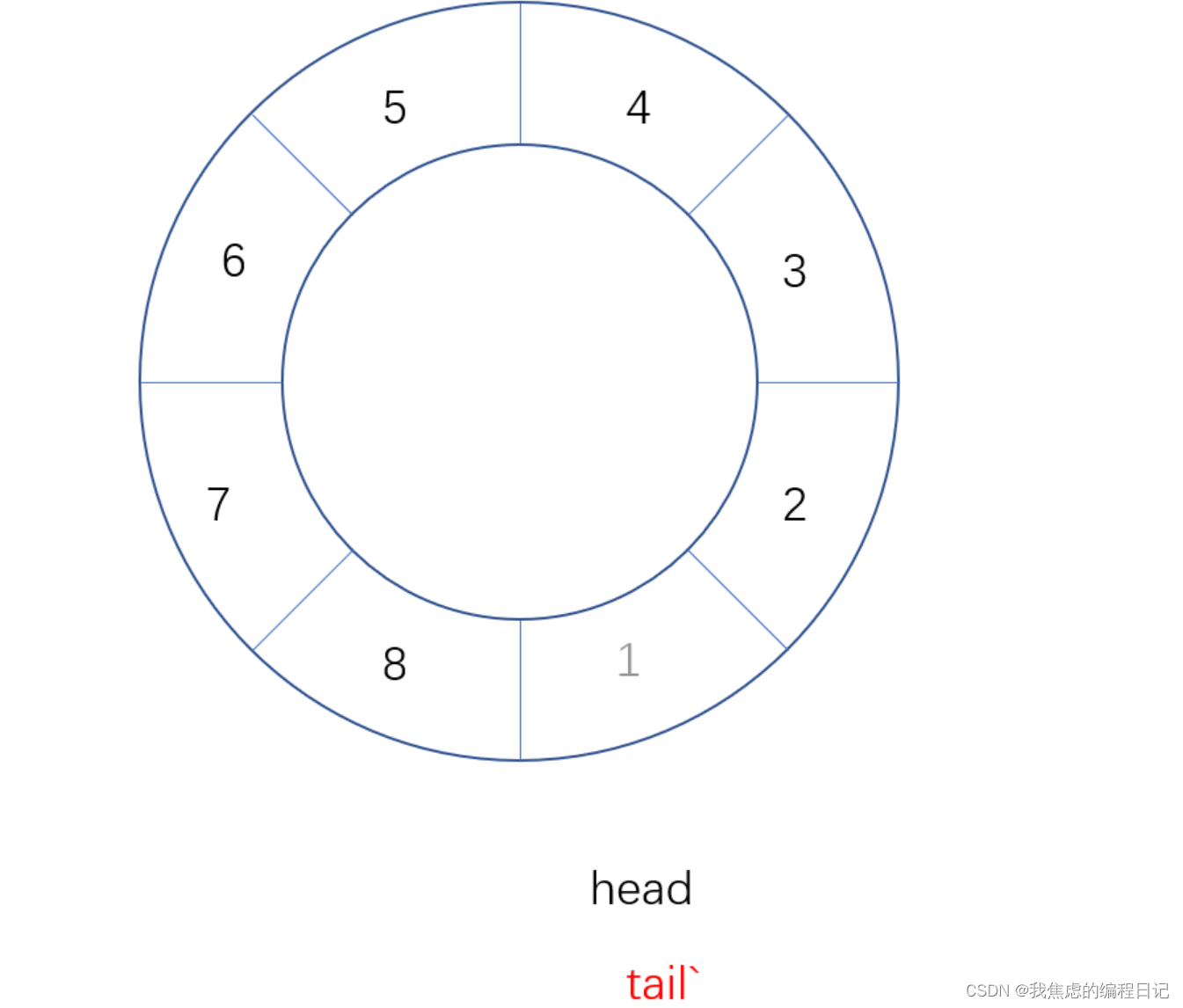
【数据结构】环形队列
环形队列 1. 定义 环形队列就是将队列在逻辑上看作环形结构、物理上仍是数组形式存储的一种数据结构。 其实现主要分为两种情况: 浪费空间法记录空间法 2. 实现 实现要考虑的是成员变量 2.1 记录空间法 使用used标识当前存储了多少元素,如果为空&a…...

嵌入式C编码规范
嵌入式C编码规范 编码规范,没有最好,只有最合适,有但不执行不如没有。 嵌入式C编码规范 https://mp.weixin.qq.com/s/z4u3YnF6vdQ1olsLeF-y_A 更多嵌入式信息请关注微信公众号【嵌入式系统】...

Golang 并发 — 流水线
并发模式 我们可以将流水线理解为一组由通道连接并由 goroutine 处理的阶段。每个阶段都被定义为执行特定的任务,并按顺序执行,下一个阶段在前一个阶段完成后开始执行。 流水线的另一个重要特性是,除了连接在一起,每个阶段都使用…...
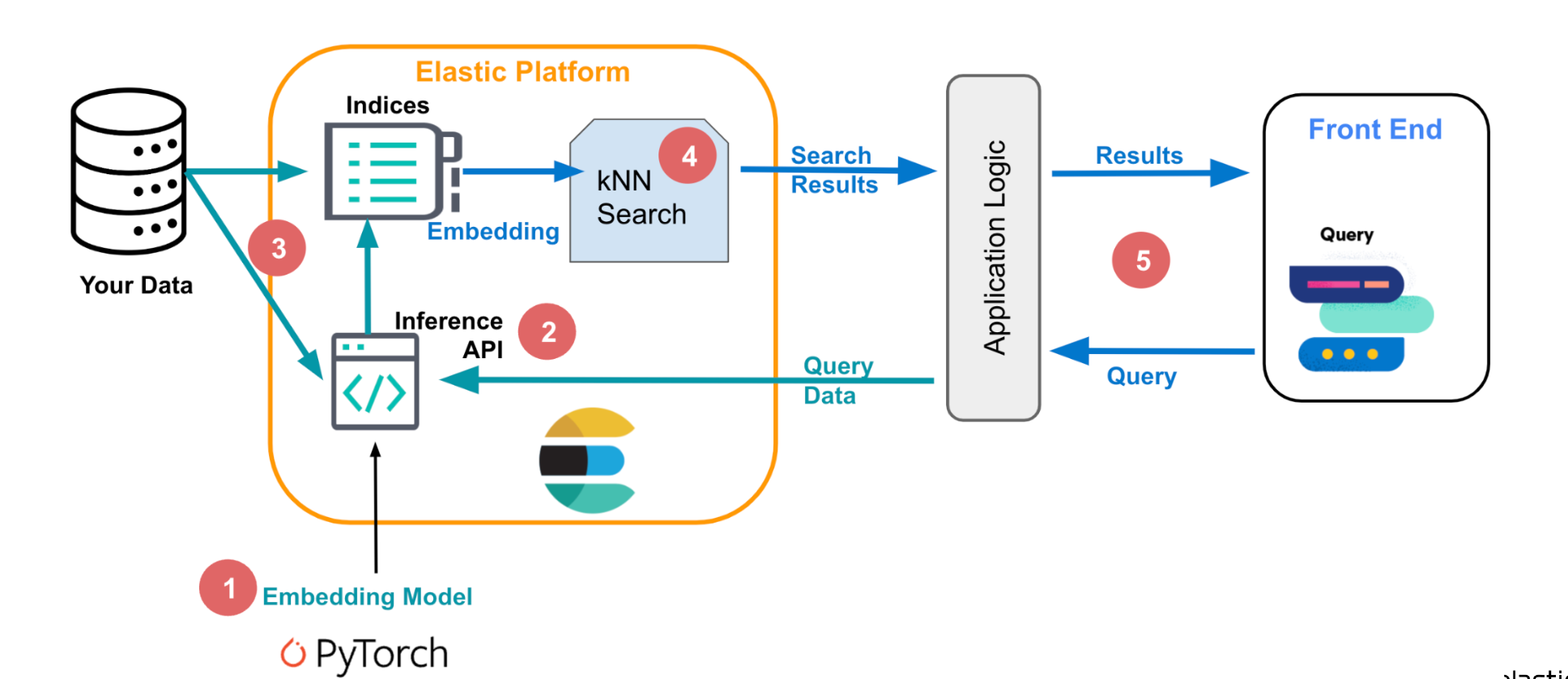
Elasticsearch:什么是非结构化数据?
非结构化数据定义 非结构化数据是指未按照设计的模型或结构组织的数据。 非结构化数据通常被归类为定性数据,可以是人类或机器生成的。 非结构化数据是最丰富的可用数据类型,经过分析后,可用于指导业务决策并在许多其他用例中实现业务目标。…...
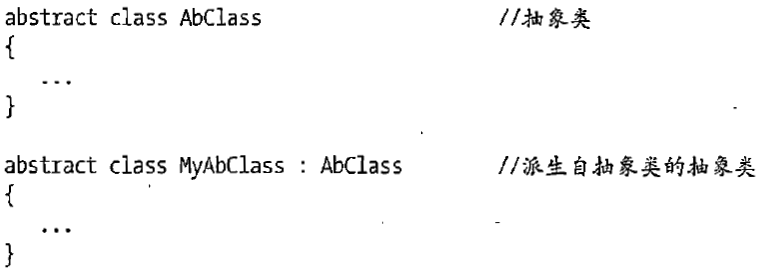
C# 类和继承(抽象类)
抽象类 抽象类是指设计为被继承的类。抽象类只能被用作其他类的基类。 不能创建抽象类的实例。抽象类使用abstract修饰符声明。 抽象类可以包含抽象成员或普通的非抽象成员。抽象类的成员可以是抽象成员和普通带 实现的成员的任意组合。抽象类自己可以派生自另一个抽象类。例…...
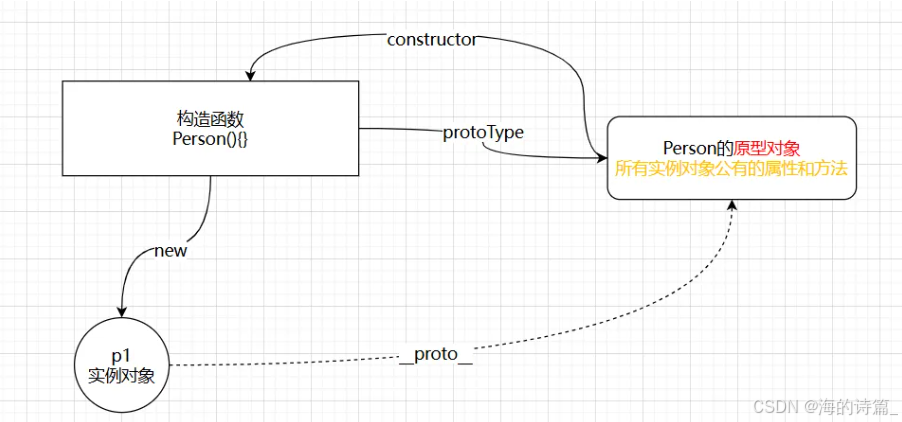
前端开发面试题总结-JavaScript篇(一)
文章目录 JavaScript高频问答一、作用域与闭包1.什么是闭包(Closure)?闭包有什么应用场景和潜在问题?2.解释 JavaScript 的作用域链(Scope Chain) 二、原型与继承3.原型链是什么?如何实现继承&a…...
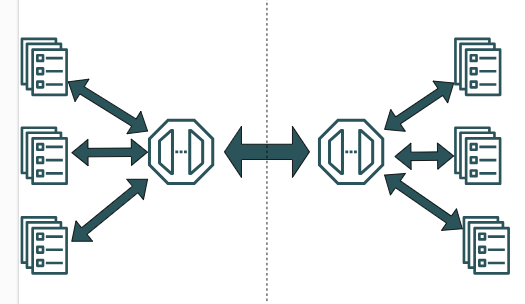
SpringCloudGateway 自定义局部过滤器
场景: 将所有请求转化为同一路径请求(方便穿网配置)在请求头内标识原来路径,然后在将请求分发给不同服务 AllToOneGatewayFilterFactory import lombok.Getter; import lombok.Setter; import lombok.extern.slf4j.Slf4j; impor…...

【HTTP三个基础问题】
面试官您好!HTTP是超文本传输协议,是互联网上客户端和服务器之间传输超文本数据(比如文字、图片、音频、视频等)的核心协议,当前互联网应用最广泛的版本是HTTP1.1,它基于经典的C/S模型,也就是客…...

学习STC51单片机32(芯片为STC89C52RCRC)OLED显示屏2
每日一言 今天的每一份坚持,都是在为未来积攒底气。 案例:OLED显示一个A 这边观察到一个点,怎么雪花了就是都是乱七八糟的占满了屏幕。。 解释 : 如果代码里信号切换太快(比如 SDA 刚变,SCL 立刻变&#…...
-HIve数据分析)
大数据学习(132)-HIve数据分析
🍋🍋大数据学习🍋🍋 🔥系列专栏: 👑哲学语录: 用力所能及,改变世界。 💖如果觉得博主的文章还不错的话,请点赞👍收藏⭐️留言Ǵ…...
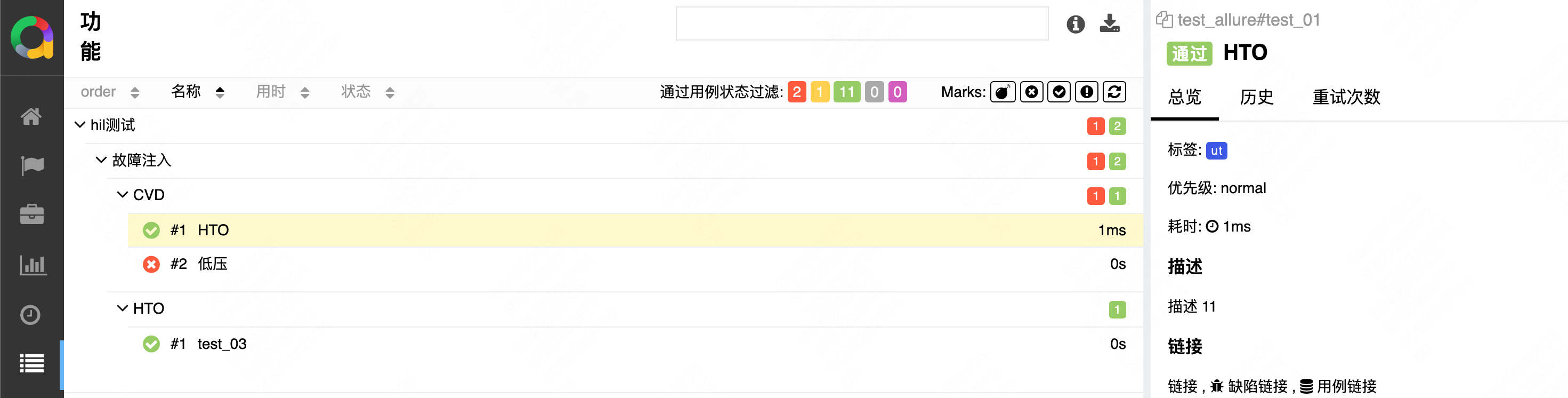
初学 pytest 记录
安装 pip install pytest用例可以是函数也可以是类中的方法 def test_func():print()class TestAdd: # def __init__(self): 在 pytest 中不可以使用__init__方法 # self.cc 12345 pytest.mark.api def test_str(self):res add(1, 2)assert res 12def test_int(self):r…...
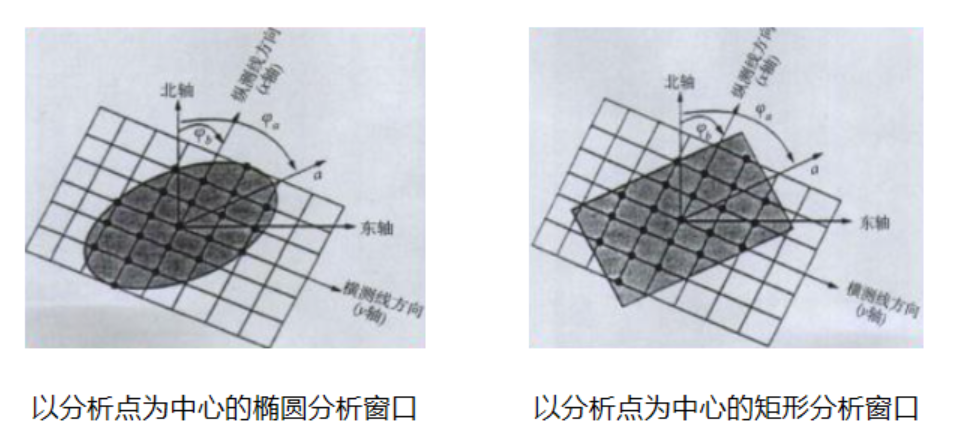
论文笔记——相干体技术在裂缝预测中的应用研究
目录 相关地震知识补充地震数据的认识地震几何属性 相干体算法定义基本原理第一代相干体技术:基于互相关的相干体技术(Correlation)第二代相干体技术:基于相似的相干体技术(Semblance)基于多道相似的相干体…...
多光源(Multiple Lights))
C++.OpenGL (14/64)多光源(Multiple Lights)
多光源(Multiple Lights) 多光源渲染技术概览 #mermaid-svg-3L5e5gGn76TNh7Lq {font-family:"trebuchet ms",verdana,arial,sans-serif;font-size:16px;fill:#333;}#mermaid-svg-3L5e5gGn76TNh7Lq .error-icon{fill:#552222;}#mermaid-svg-3L5e5gGn76TNh7Lq .erro…...
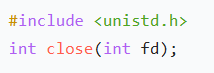
嵌入式学习笔记DAY33(网络编程——TCP)
一、网络架构 C/S (client/server 客户端/服务器):由客户端和服务器端两个部分组成。客户端通常是用户使用的应用程序,负责提供用户界面和交互逻辑 ,接收用户输入,向服务器发送请求,并展示服务…...
